Driver là một phần cực kỳ quan trọng khi sử dụng hệ điều hành Windows. Nếu như không có driver thì laptop của bạn sẽ không thể giao tiếp để sử dụng phần cứng được. Driver Booster là một phần mềm giúp cập nhật driver tự động một cách nhanh chóng. Hãy cùng bài viết tìm hiểu kỹ hơn về ứng dụng này, cách cài đặt và sử dụng nhé.
1. Driver Booster là gì?
Driver Booster là một phần mềm dùng để hỗ trợ tải và giúp cài đặt driver tự động cho laptop, PC Windows. Phần mềm này có khả năng tự động tìm kiếm ra được những driver mà máy con thiếu. Rồi sau đó sẽ tiến hành tải và cài đặt tự động cho máy của bạn.
Ngoài ra thì phần mềm này còn có chức năng nâng cấp driver cho máy. Khi sử dụng phần mềm thì máy của bạn sẽ luôn được cài đặt driver mới nhất. Bạn sẽ không phải lo sợ bị thiếu hay gặp lỗi driver quá cũ.
Đây là một phần mềm có giao diện khá là thân thiện. Được tích hợp nhiều ngôn ngữ khác nhau hỗ trợ đa dạng người dùng. Giao diện máy rất dễ sử dụng, dù là người mới cũng dễ dàng theo tác.

2. Cách tải và cài đặt Driver Booster
Hãy cùng bài viết tìm hiểu cách tải và cài đặt phần mềm Driver Booster về laptop với hướng dẫn nhanh như sau:
- Người dùng cần tải file cài đặt về máy.
- Bấm chuột phải vào file mà bạn vừa tải về > sau đó chọn Open.
- Bấm chọn vào nút Install.
- Sau đó chọn No, thanks khi xuất hiện thông báo.
- Khi hoàn tất cài đặt thì bạn chọn Scannow để mở phần mềm.
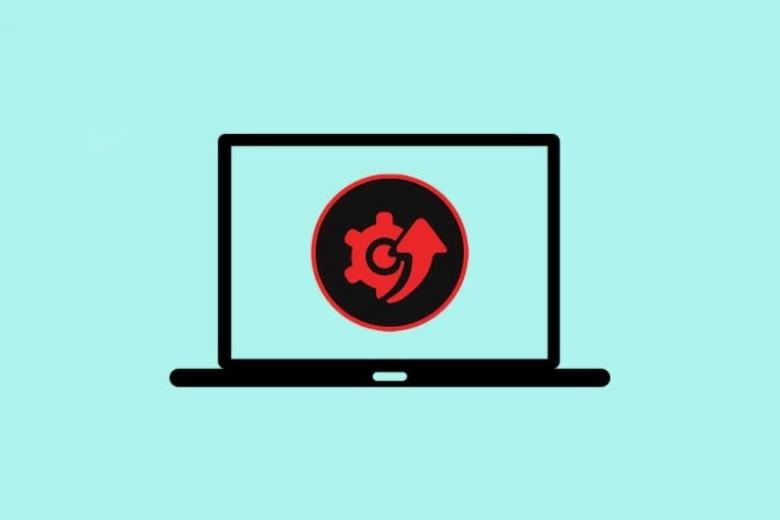
Các bước hướng dẫn chi tiết hơn kèm hình như sau:
2.1. Bước 1
Đầu tiên, bạn cần phải tìm kiếm link tải Driver Booster ở trên Google. Lựa chọn phiên bản phù hợp với máy tính của bạn để tiến hành tải file cài đặt về máy.
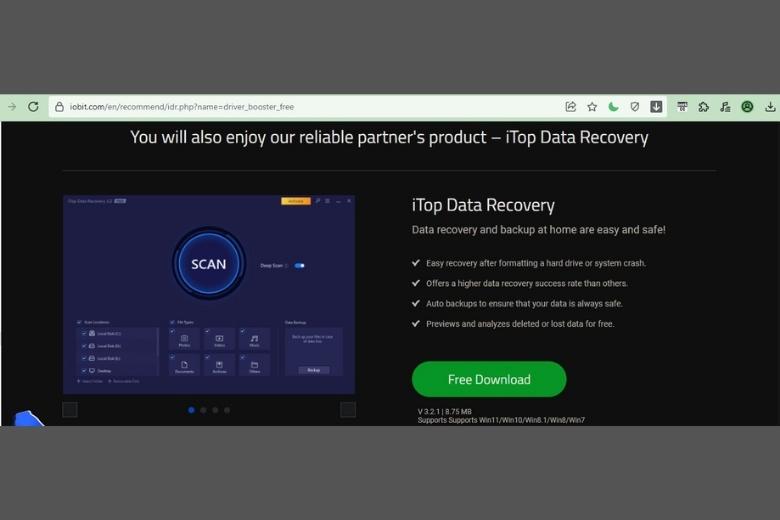
2.2. Bước 2
Sau khi bạn đã tìm được file và tải file về máy, quá trình tải hoàn thành. Thì sau đó bạn hãy bấm chuột phải vào file mà bạn vừa tải về máy > sau đó bạn hãy chọn vào dòng Open để mở file.
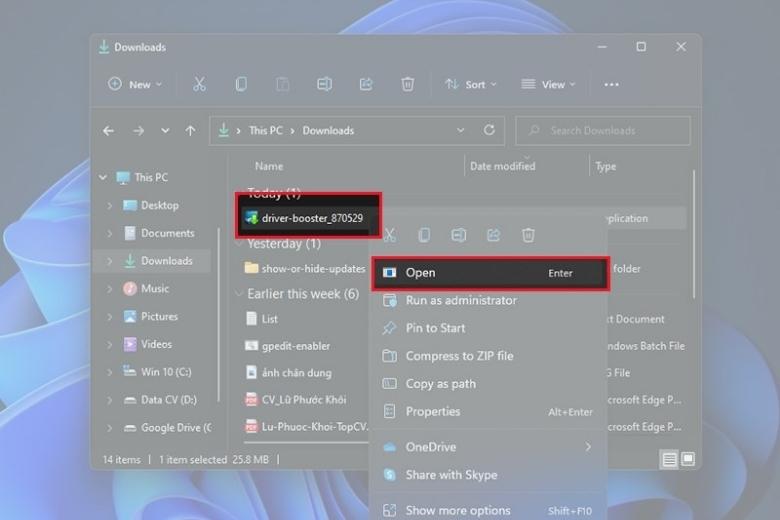
2.3. Bước 3
Ngay tại giao diện cài đặt phần mềm khi vừa mới mở lên. Bạn hãy bấm chọn Install để tiến hành cài đặt về máy.
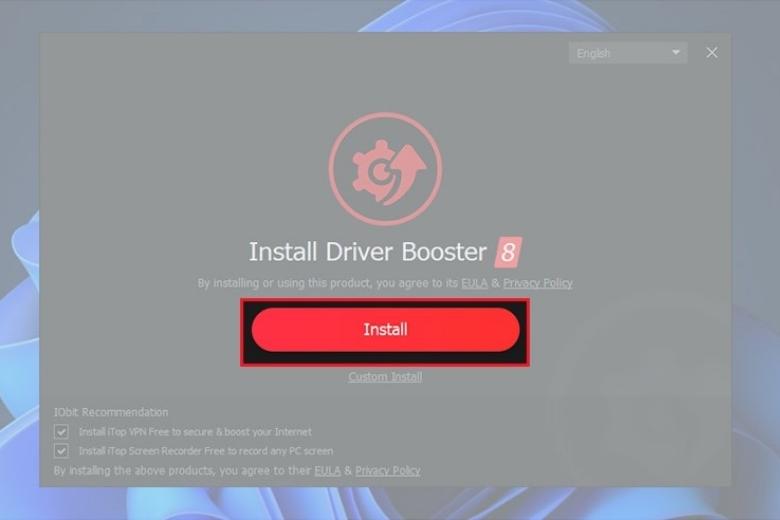
2.4. Bước 4
Sau khi quá trình cài đặt hoàn thành, sẽ xuất hiện thông báo > lúc này bạn hãy bấm No, thanks để tiếp tục quá trình cài đặt > sau đó quá trình cài đặt thành công thì bạn hãy chọn Scan Now > cuối cùng là Driver Booster đã cài đặt xong trên máy của bạn.
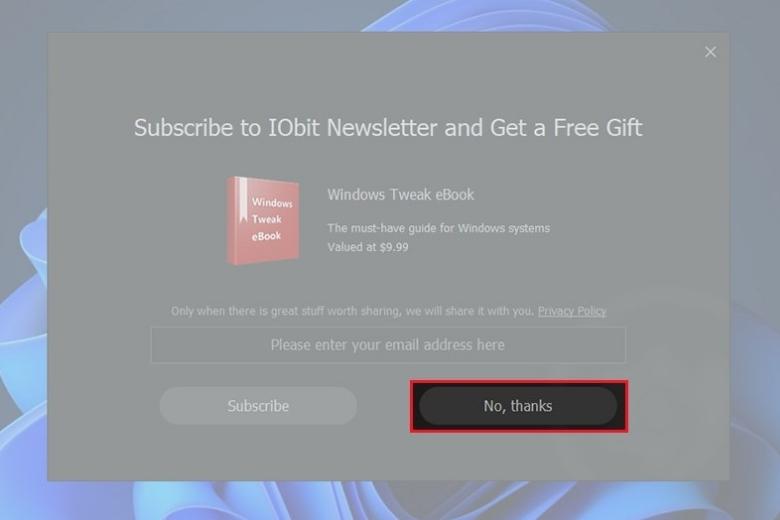
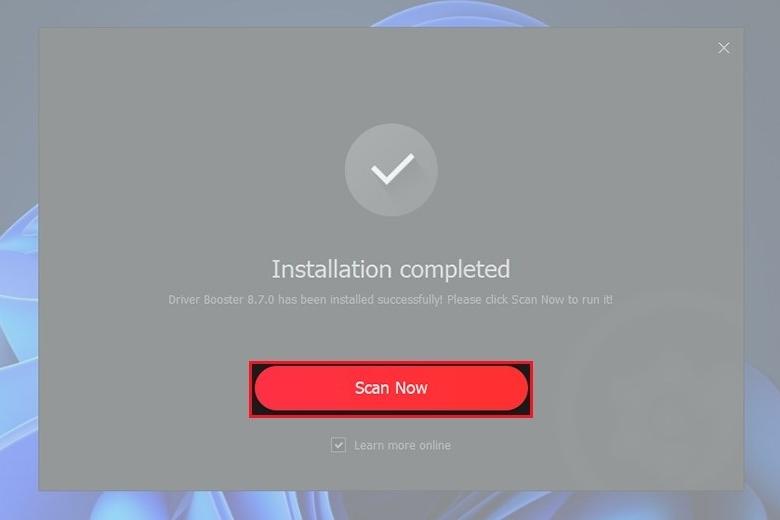
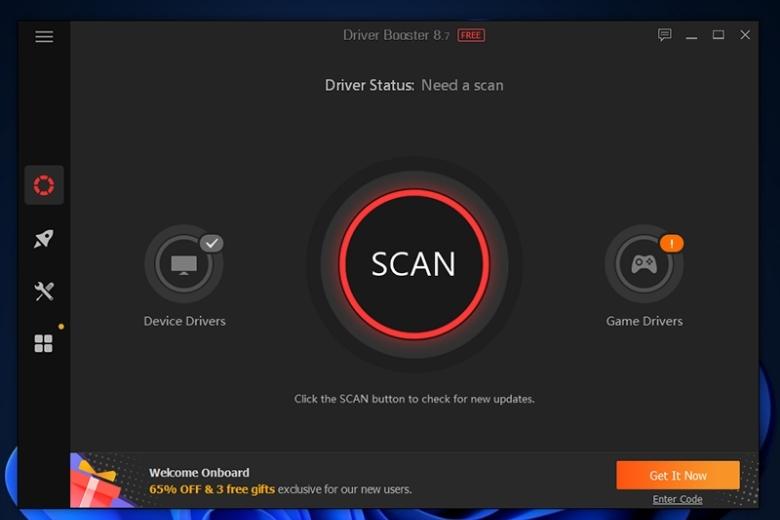
3. Tìm hiểu các tính năng của Driver Booster
Driver Booster có rất nhiều tính năng tiện lợi, hỗ trợ cho máy tính của người dùng trong suốt quá trình sử dụng. Các tính năng nổi bật của phần mềm này như sau:
3.1. Tự động tìm kiếm Driver còn thiếu
Phần mềm sẽ tự động hỗ trợ tìm kiếm, kiểm tra và tự động cập nhật những driver còn thiếu trên máy tính của bạn. Quá trình cài đặt này sẽ diễn ra vô cùng nhanh chóng và dễ dàng. Bạn sẽ có thể bổ sung các driver còn thiếu một cách kịp thời nhất. Tránh những trường hợp bị báo lỗi gián đoạn do thiếu driver trên máy.
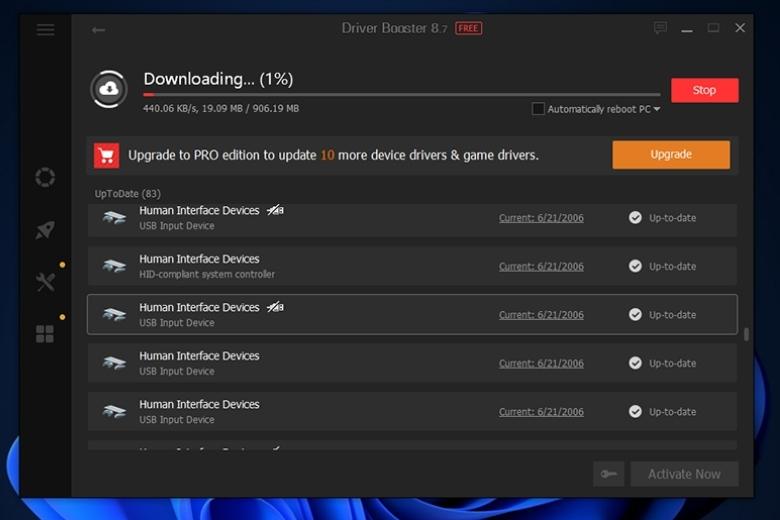
3.2. Tự động cập nhật Driver còn thiếu
Ngoài chức năng có thể tự tìm kiếm được các driver còn thiếu để cài đặt tự động. Thì phần mềm này con có thể tự cập nhật những driver mới nhất cho máy của bạn. Bạn chỉ cần thông qua 1 cú nhấp chuột là đã có thể cập nhật driver mới nhất. Không cần phải mất thời gian tìm kiếm hay phải tải thủ công từ các diễn đàn về máy.
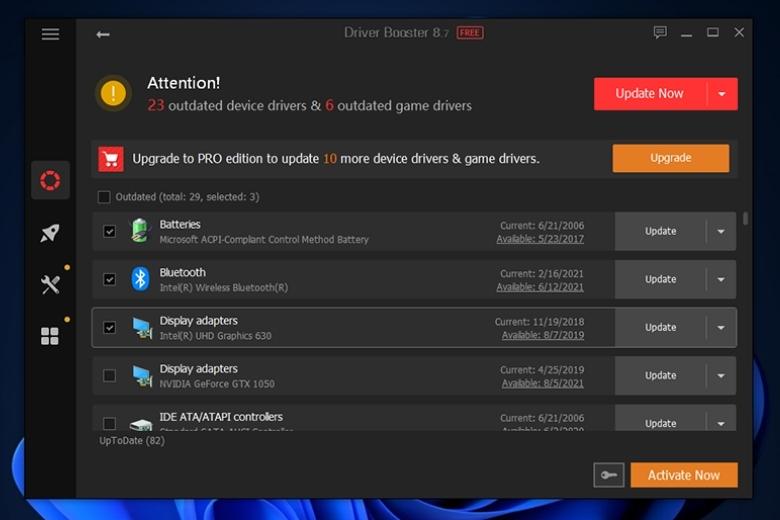
3.3. Công cụ Game Boost giúp tăng tốc máy tính
Driver Booster ngoài những chức năng tự cập nhật, tự cài đặt. Thì phần mềm này con hỗ trợ người dùng thêm công cụ Game Boost. Công cụ này của phần mềm sẽ giúp người dùng dễ dàng tắt đi các Process. Và có thể tắt đi cả những dịch vụ không cần thiết cho máy. Thao tác này sẽ giúp giải phóng RAM máy. Làm tăng tốc độ, nâng cao hiệu năng máy khi sử dụng.
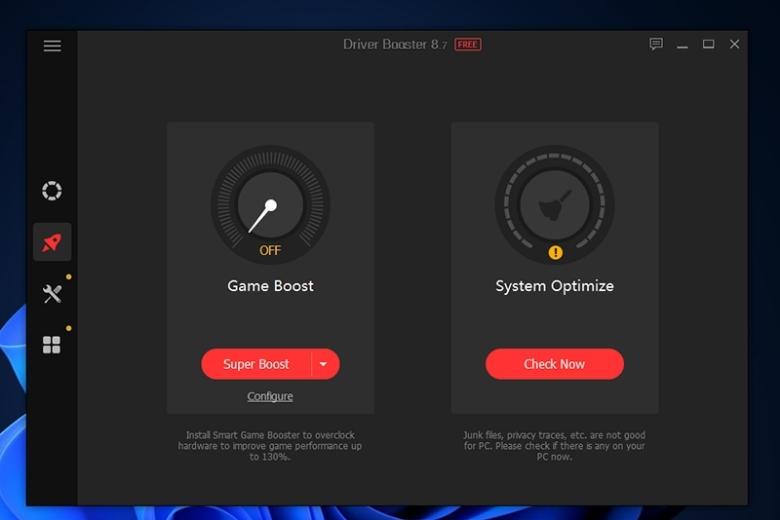
3.4. Sao lưu Driver trước khi tải
Phần mềm này con có khả năng cho phép người dùng sao lưu những Driver trước khi tải hay cập nhật. Việc này sẽ giúp các phiên bản driver mới tránh xảy ra những lỗi không mong muốn. Có thể sẽ khôi phục lại trình trạng máy như cũ một cách nhanh chóng.
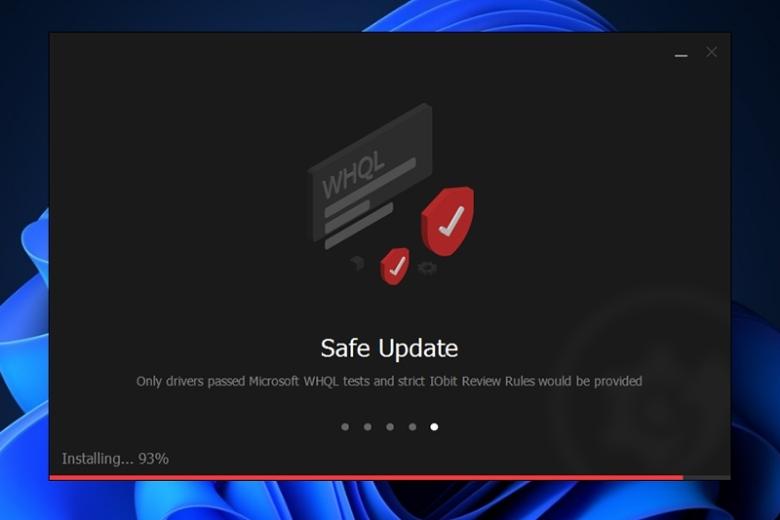
4. Cách sử dụng Driver Booster
Hướng dẫn cách sử dụng Driver Booster nhanh như sau:
- Đầu tiên, bạn cần mở phần mềm Driver lên > sau đó chọn Scan.
- Hãy đánh dấu chọn Driver muốn tải về máy > sau đó bấm vào Update Now.
- Khi có thông báo xuất hiện thì bấm OK để cập nhật.
Các bước hướng dẫn cụ thể như sau:
4.1. Bước 1
Đầu tiên bạn cần phải mở phần mềm booster lên > sau đó hãy tiến hành chọn vào Scan.
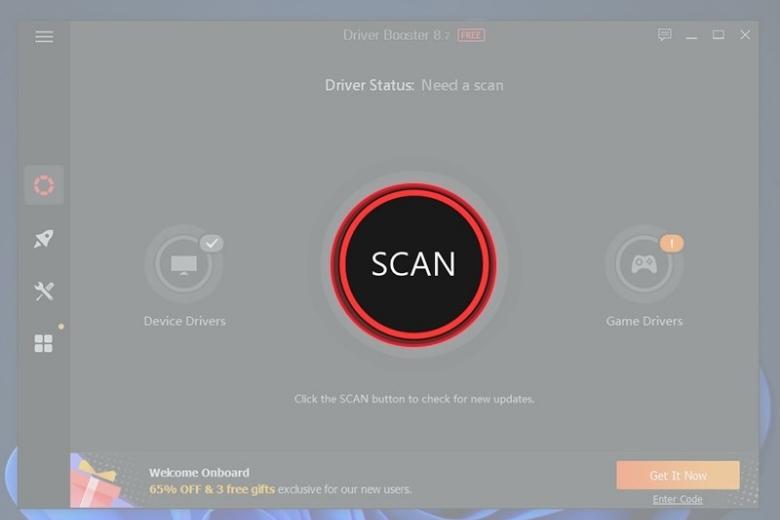
4.2. Bước 2
Tiếp tục, bạn hãy đánh dấu vào để có thể chọn được driver. Bạn muốn tải và tiến hành cập nhật driver nào về máy của mình thì bấm chọn vào đấy.
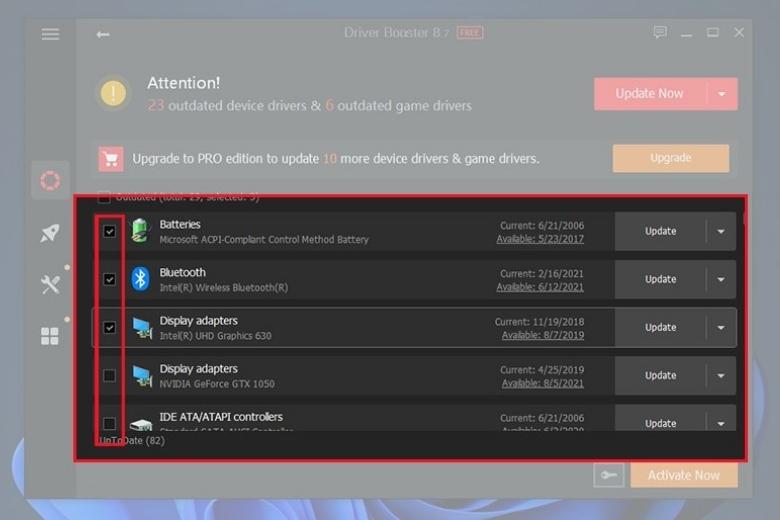
4.3. Bước 3
Ngay sau khi mà bạn bấm chọn vào driver muốn cập nhật > thì sau đó bạn hãy bấm chọn vào mục Update Now, để tiến hành bắt đầu cập nhật mới về máy.
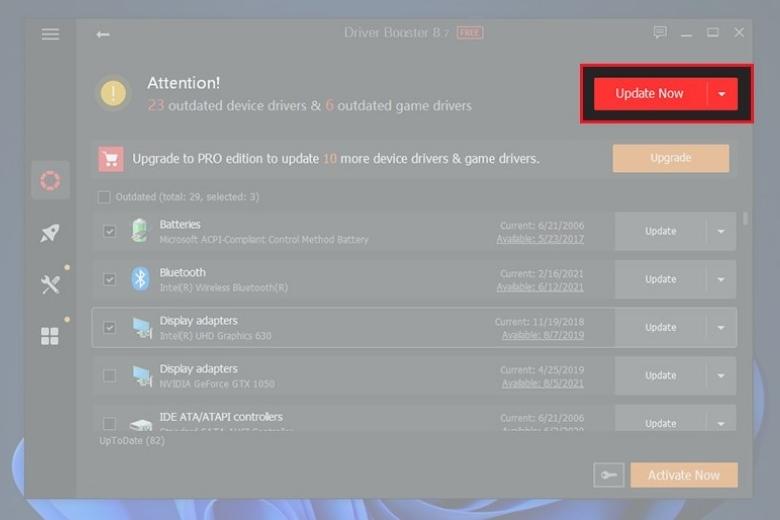
4.4. Bước 4
Ngay tại giao diện phần mềm sau khi cập nhật xong sẽ xuất hiện một cảnh báo > lúc này thì bạn chỉ cần bấm OK để tiếp tục là được.
Ngay sau khi bấm OK thì quá trình cập nhật driver của bạn đã thành công.
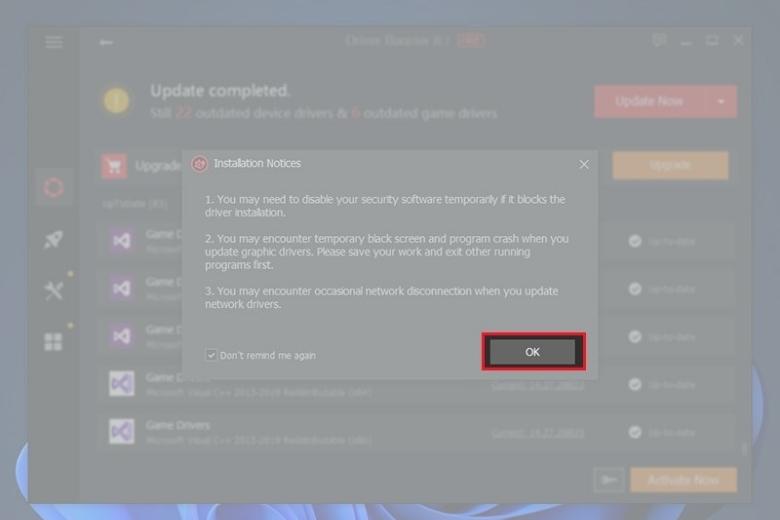
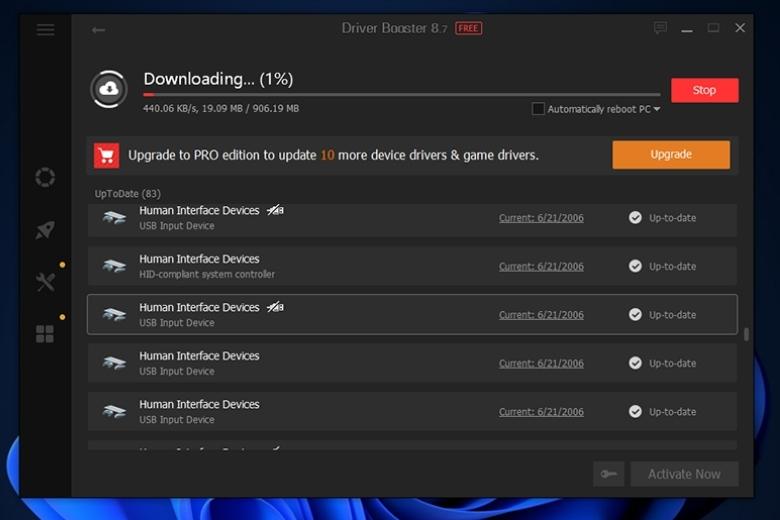
5. Tạm kết
Bài viết Driver Booster – Phần mềm cập nhật Driver cho máy tính. Đã giới thiệu đến các bạn đọc những thông tin về phần mềm này. Cũng như cách cài đặt, cách sử dụng và những tính năng mà phần mềm đem đến. Mong rằng những thông tin này sẽ hữu ích với các bạn.
Trang Dchannel của Di Động Việt mỗi ngày đều cập nhật những thông tin, thủ thuật mới nhất trên thị trường công nghệ. Hãy theo dõi trang để biết thêm nhiều điều thú vị nhé.
Xem thêm:
- Tổng hợp 12 phần mềm cập nhật Driver miễn phí mà bạn nên sử dụng
- Tìm hiểu nguyên nhân và cách khắc phục loa laptop bị nhỏ mới nhanh nhất
- 12+ cách sữa lỗi laptop không kết nối được WiFi nhanh chóng nhất
- Tìm hiểu 10 cách kiểm tra ổ cứng máy tính đơn giản dễ thực hiện
Di Động Việt







